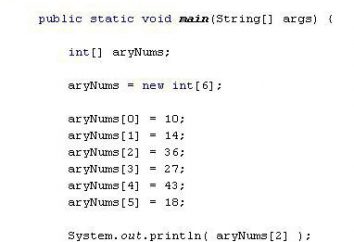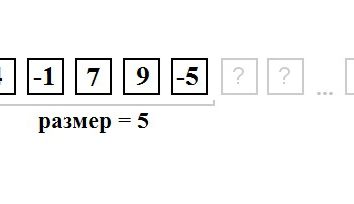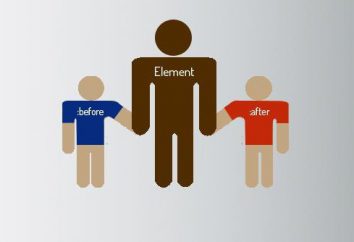Cmd. exe – ¿qué es? Cmd. exe – error de aplicación
La línea de comandos de Windows, aunque es popular entre los administradores y usuarios avanzados de PC, los propietarios comunes de los ordenadores personales se desconoce. El propósito de este artículo – para familiarizar a la gente con los beneficios que van a obtener de su uso.
El sistema operativo Windows es conocido por su interfaz gráfica de usuario, y muchos usuarios han olvidado o nunca oyó hablar de funciones útiles de línea de comandos. Ventanas – esto es más que "sólo apuntar y hacer clic". El teclado y la línea de comandos pueden aumentar significativamente a los iconos de ratón.
Cmd.exe – ¿qué es?
La línea de comandos aparece cuando se inicia cmd.exe. Es un proceso sistémico de MS Windows, así como el intérprete de comandos, que es compatible con funciones de archivos de PC y de red. Cmd.exe se ejecuta, descarga de aplicaciones y transportar datos entre ellos. El proceso se lleva a los datos introducidos en el sistema en forma inteligible del sistema operativo. Cmd.exe opera una serie de comandos integrados ejecutados en el entorno de shell.

Este último es un programa que proporciona una comunicación directa entre el usuario y el sistema operativo. Se utiliza para la creación y edición de scripts (archivos por lotes) para diferentes propósitos. Por ejemplo, para administrar cuentas de usuario. El uso de programa de shell hace que sea posible automatizar algunas operaciones. Esto es mucho más rápido que el recurrir a programas externos. También puede configurar una ventana de comandos de su gusto y controlar la ejecución de las tareas.
Llamando a la línea de comandos
línea de comandos, puede llamar a la puesta en marcha de la aplicación en el directorio del sistema System32 cmd.exe. ¿Qué es difícil? Hay otras opciones:
- El elemento de menú "Inicio – Todos los programas – Sistema de Windows – Símbolo del sistema."
- Ir al menú "Inicio" en el cuadro de búsqueda, escriba cmd y, a continuación, ejecutar la "línea de comandos".
- Causa teclas ventana de la aplicación de inicio combinación Win + R, escribe cmd y pulse el botón "Inicio".
- Haga clic derecho en el menú "Inicio" para llamar a una ventana emergente y seleccionar la opción deseada. Para ejecutar la aplicación como administrador seleccionar el "Símbolo del sistema (Administrador)."
- Al hacer clic derecho con el cambio celebración simultánea y Alt para "Explorador de archivos" causará un menú contextual donde se debe seleccionar "Abrir ventana de comandos aquí". Como resultado, habrá una línea de comandos ejecutar en el directorio seleccionado.
Para consolidar el Sistema 32 cmd.exe en el menú "Inicio", debe hacer clic en el programa, haga clic en y desde el menú contextual, selecciona "Anclar al menú Inicio". 
configuración
ventana de comandos de configuración se puede hacer haciendo clic en el botón derecho del ratón sobre la barra de título y seleccionando "por defecto". El ajuste seleccionado se conserva durante las sesiones posteriores cmd.exe obras. "Propiedades" se deben utilizar para especificar la configuración de la sesión actual.
Se puede seleccionar la configuración de fuente, tamaño de ventana y posición, color de texto, la transparencia del fondo.
Si selecciona "Resaltar el ratón" se puede seleccionar texto manteniendo pulsado el botón izquierdo del manipulador, y la tecla "Enter" para copiarlo en el portapapeles.
Colors comandos de la ventana también se pueden establecer en un Cmd.exe se inicia con el parámetro / t: fg, donde f establece el color de texto, y g – fondo en forma de dígitos hexadecimales 0 a F: negro (0), azul (1) verde (2 ), aqua (3) rojo (4) violeta (5) y amarillo (6), blanco (7) y los valores de luz en el mismo orden con códigos de 8 a F. 
Llaves cmd.exe: ¿qué es?
Cuando se inicia la línea de comandos y otras claves usadas. Sintaxis inicio de la aplicación cmd.exe es el siguiente:
cmd [[{/ c | / k}] [/ s] [/ q] [/ d] [{/ a | / u}] [/ t: fg] [/ e: {on | off}] [/ f: {on | off}] [/ v: {on | off}] string] donde:
- c ejecuta el comando especificado por la cadena y sale de la aplicación;
- k ejecuta el comando especificado por la cadena y continúa la aplicación;
- s línea cambia después del tratamiento teclas / c o a / k;
- q desactiva la salida a la pantalla;
- d desactiva arranque automático ;
- establece la salida a un ANSI estándar;
- u define el Unicode de salida;
- T: FG establece el color de texto y el fondo;
- e: {on | off} se conecta y desconecta el uso de un conjunto extendido de órdenes;
- f: {on | off} se conecta y desconecta al final del nombre de archivo o una carpeta;
- v: {on | off} se conecta y desconecta el entorno retardada expansión de variables registrado entre, durante la ejecución del comando ;!
- "Cadena" especifica el comando que desea ejecutar;
- /? muestra la ayuda en la ventana de comandos.
Varios equipos a la vez
En la línea de comandos, especificado como un parámetro, puede especificar dos o más Cmd.exe-equipo. Para ello, la cadena debe ir entre comillas, y los equipos separados por una secuencia de caracteres &&.
El mismo separador de comando se utiliza en la propia línea de comandos. Aquí se le llama el operador Y: && komanda_1 komanda_2 si komanda_1 cumplió con éxito, resulta komanda_2.
Conexión del equipo y del operador: komanda_1 y komanda_2: komanda_2 ejecutados después komanda_1 equipo.
Operador OR: komanda_1 || komanda_2: komanda_2 ejecutada si komanda_1 no ser capaz de ejecutar.
El operador de canalización |: komanda_1 | komanda_2: datos de salida komanda_1 de la komanda_2 entrada redirigido.
La agrupación de comandos hacen usando paréntesis: (komanda_1 y komanda_2) || komanda_3 si komanda_1 y komanda_2 no está satisfecho komanda_3, luego ejecutado.
Si varios equipos tienen más de un parámetro, que están separados por una coma o punto y coma caracteres: komanda_1 parametr_1; parametr_2
Algunos otros operadores:
- comando> archivo redirige la salida del comando a un archivo, crear o sobrescribir uno existente;
- comando >> file suma la salida de un comando a un archivo existente o crear uno nuevo;
- comando <archivo utiliza el contenido del archivo como una entrada de mando;
- @ echo off utilizado en archivos por lotes para desactivar la salida del comando a la pantalla.

Los accesos directos
Cuando se trabaja con la línea de comandos, se puede y debe utilizar los atajos de teclado:
- Botón ↓ / ↑ – bucle a través de los comandos previamente mecanografiadas.
- Retroceso – Borra el carácter a la izquierda del cursor.
- Ctrl Inicio – difumina la línea a la izquierda.
- Fin Ctrl – borra la línea derecha.
- Ctrl ← – mueve el cursor palabra de la izquierda (hacia atrás).
- Ctrl → – mueve el cursor palabra uno a la derecha (hacia adelante).
- Ctrl-C – aborta el comando actual.
- Esc – borra la línea de comandos.
- F1 – equivalente a pulsar la flecha derecha. Cada pulsación de su tipo en la línea de comandos con el fin de un símbolo de la última orden.
- F2 – muestra el último comando en el símbolo se presiona después de una tecla de función.
- F3 – introduce el último comando completo.
- F4 – para eliminar el carácter del comando, el introducida después de pulsar la tecla de función.
- F5 – equivalente a la flecha hacia arriba, entra en la última fase de la selección.
- F6 – cumple con la combinación de teclas Ctrl + Z e inserta el carácter EOF.
- F7 – muestra una ventana con una lista de órdenes introducidas anteriormente.
- La combinación de teclas Alt + F7 – elimina el historial de comandos.
- F8 – equivalente a F5 con repetición cíclica. Si presiona F8 después de introducir los caracteres iniciales de los comandos introducidos con anterioridad, su programa está lleno.
- F9 – comando INSERT, cuyo número en la historia de comandos se corresponde con el número marcado después de la tecla de función.
- Insertar – conmuta el modo de inserción de entrada / sobrescribir.
- Tab – rellena automáticamente el nombre de la carpeta o archivo, las opciones para cada uno de prensa posterior clasificación. Shift + Tab invierte revienta.
equipos internos y externos
En los comandos de la consola se pueden utilizar dos tipos – internos y externos. intérprete integrado interna y sólo se puede ejecutar desde la línea de comandos. lanzamiento externa un ejecutable independiente de la consola y desde el menú "Inicio – Ejecutar". Su lista se puede acceder usando el comando de ayuda. Una información más detallada se puede obtener después de entrar en "comando de ayuda" o "comando /?". Por ejemplo, para obtener ayuda acerca xcopy, introduzca ayuda o xcopy xcopy /?

Comandos para todos
Muchos comandos de CLI se centró en la administración de redes, por lo que se utiliza a menudo por los administradores del sistema. Pero hay cmd.exe-equipo que está disponible para el usuario promedio de PC. Éstos son algunos de ellos.
1. Del / s carpeta * – borra el contenido del directorio especificado y todos los subdirectorios. Otra clave / f permite borrar archivos de sólo lectura. Cuando la certeza absoluta de la tecla de operación de añadir / q eliminar la necesidad de confirmar cada eliminación. Comando debe utilizarse con precaución ya que suprimir, por lo que los documentos no se encuentran en la cesta.
2. Mkdir (o MD) pueden crear todo un árbol de directorios: md papka_1 papka_2 papka_3.
3. Xcopy abre oportunidades para una copia de seguridad normal y un gran número de archivos. Por ejemplo, la clave / d: [mm-dd-yy] permite operar sólo los documentos que han sido modificados desde la fecha especificada. interruptor adicional / s permite la copia también subcarpetas. En total, el equipo tiene 27 teclas.
4. Retirar la ayuda de directorio rmdir (o rd similar). En este caso, la carpeta debe estar vacío. Los / s se librará de directorios anidados con su contenido. Adicional clave / q también es posible.
5. carpetas dir *. Doc / h / s> spisok.txt crear un archivo con una lista de documentos de MS Word en una carpeta especificada, incluyendo los archivos ocultos (gracias a la tecla / h) y documentos de la carpeta (clave / s).
6. Cambie la extensión del archivo, puede utilizar ren * .txt * .doc comando.
7. Mover / a papka_1 *. Mp3 papka_2 mover archivos MP3 desde papka_1 en papka_2 sin confirmación de sobrescritura. Por el contrario, la clave / -y prevenir tales sobreescritura.
8. inicio cmd.exe. abre el directorio actual en el Explorador de Windows.
9. inicia Cmd.exe .. abierta en la carpeta de Windows Explorer en un paso por encima de la actual.
10. Comando del System32 cmd.exe iniciar el shell: sistema abierto, las galletas tienen una carpeta con una "cookie" de Internet. Para los sistemas operativos anteriores a Windows 7, Cmd.exe-comando es aún más fácil: empezar cookies.
11. Attrib -r -s -h archivo eliminará las etiquetas de archivos, "sistema" de "sólo lectura" y "oculto".
12. Sust z: Carpeta que sea más fácil acceder a la carpeta, lo que le da el nombre del disco Z.
lote
Excepto cmd.exe línea de comandos es capaz de archivos de procesamiento por lotes – documentos de texto con la extensión .bat o .cmd, que contiene la línea de comandos ejecutados a su vez.
El archivo por lotes es capaz de utilizar los argumentos – de transmisión de datos de usuario de una determinada manera: 1%, 2%. Al llevar a cabo estos ajustes son sustituidos por los datos del usuario.
La variable equipo de set / p = [cadena] le permite enviar un archivo por lotes valores de las variables. Por ejemplo, establezca / Nombre p = ¿Cuál es su nombre? Se crea una variable llamada%% con el valor introducido por el usuario.
Los archivos por lotes pueden tomar las decisiones y acciones en función de las condiciones:
- Si (condición) (komanda_1) la demás (komanda_2) – komanda_1 cuando se cumplen las condiciones, de lo contrario _ komanda_2;
- si existen presentar del archivo – se borra el archivo, si existe;
- Si no existe el archivo archivo de eco es falta – si no existe el archivo, el archivo por lotes de informar;
- si / i stroka_1 comando GTR stroka_2 – se ejecuta el comando, si stroka_2 mayor stroka_1 insensibles (Botón / i).
- Ir a: etiqueta para dejar ir a la etiqueta, dejando parte del comando sin ejecución.
- para %% X (* .jpg) hacer (el equipo) – hace que sea posible la ejecución de un comando en todos los archivos con la extensión .jpg.

parada de seguridad de procesos
archivo cmd.exe es un sistema. Se recomienda que no elimine y no se detienen los procesos que se están ejecutando. Son muy importantes para el correcto funcionamiento de su equipo. Si, sin embargo, la necesidad de parar el proceso todavía está allí, haga lo siguiente:
1. Ir al menú "Inicio", escriba msconfig en el cuadro de búsqueda y ejecutar la utilidad. Aparece una ventana con una lista de herramientas de configuración del sistema.
2. Seleccione un marcador de inicio, comprobar la disponibilidad de cmd.exe en la lista.
3. Retire la casilla de verificación junto al nombre del proceso, aplicar los cambios y reiniciar el equipo.
4. Después del reinicio, desactive el inicio automático al encender el PC configurador del sistema.
Otra forma es comprobar la lista de procesos de inicio en el editor del registro.
Cmd.exe se puede detener el Administrador de tareas en la ficha Procesos. Para ello, seleccione el proceso y haga clic en "Terminar proceso".
Causas de los errores
Mensaje cmd.exe «Error de aplicación" es más a menudo el resultado de los daños a los archivos del sistema operativo. A causa de este fracaso afectado el rendimiento del equipo. También en los procesos del sistema, los problemas surgen debido a la incompatibilidad de aplicaciones, una deleción archivo incompleto, la infección por virus, mal funcionamiento y otros programas. Todo esto puede conducir a la eliminación o daño de archivos críticos del sistema.

Remediar un error cmd.exe
Una feliz por error cmd.exe – que esto se remedia fácilmente. No va a ayudar a una única solución, por lo que no existe más. Éstos son algunos de ellos.
- Iniciar sesión en el sistema operativo con derechos de administrador.
- Deshacer los cambios recientes, después de lo cual hay un mensaje cmd.exe «Error de aplicación ". Y si aparece en el momento de la puesta en marcha del mismo programa, a continuación, quitar y volver a instalarlo.
- Asegurar una protección contra virus fiable. Es necesario para escanear su ordenador y eliminar programas no deseados.
- Una de las causas más comunes de este error es un registro dañado. Se clasificación de base de datos, que contiene información de configuración, direcciones de correo electrónico, contraseñas, las rutas de archivos y otra información necesaria para el normal funcionamiento de la PC. Para remediar la situación, puede utilizar la herramienta de recuperación de registro limpiador del registro de utilidades.
- Actualización de los controladores de la tarjeta de vídeo desde el sitio oficial del fabricante.
- Volver a instalar DirectX, NetFramework, Microsoft Visual C ++ con el sitio web oficial de "Microsoft".
- Ejecución de símbolo del sistema-SFC / scannow de comandos del administrador. utilidad de sistema explorará su PC de errores y sugerir formas de superarlos.